Стварање и употреба РАМ-а погона у Виндовс-у

- 3736
- 617
- Mrs. Glenn Cruickshank
РАМ дискови су логично возне за складиштење створене од рачунарске РАМ-а. РАМ је ултра-псовање носач података који рачунар користи за привремено складиштење информација током његове употребе, што значајно убрзава укупне перформансе система. Пошто је РАМ тако брза, логични дискови који можемо да створимо у РАМ-у, радимо неколико пута брже чак и најбрже модерне чврсте и механичке чврсте дискове. То значи да је било који задатак, традиционално ограничен брзином чврстог диска рачунара, као што је претварање и обрада великих видео датотека или управљање сложеним базама података, може добити огроман пораст перформанси када започне од РАМ диск-а. Али није тако једноставно; Постоје неке кључне резерве које би требало узети у обзир.

Шта је РАМ диск
Прво, РАМ је енергетски зависна или нестабилна, што значи да се било који податак похрањени у овнама изгуби када се искључује из хране. Ово је значајан недостатак у поређењу са традиционалним чврстим и механичким чврстим дисковима, који су константни складишни простори. Спремили су податке забиљежене у њима када се напајање изгуби, на пример, када се рачунар искључи или када је искључивање напајања. То значи да ће све што чувате на рам-диску изгубили када се рачунар поново учита или са неочекиваном снагом напајања. Стога је важно направити честе резервне копије садржаја вашег рам-диска и увек имајте на уму да се подаци диска могу изгубити у било које време.
Друго, у поређењу са чврстим и механичким хард дисковима, РАМ је релативно скупа и ограничена. Док оштар дискови могу лако да досегну 4 ТБ по цени од око 0,03 долара по ГБ, максимална количина РАМ-а, коју подржава већина потрошачких рачунара, обично је 32 или 64 ГБ, на много већу цену - око 10 УСД по Гигабајту. Ова ограничења у комбинацији са чињеницом да не можете доделити све РАМ РАМ РАМ РАМ, ваше логичке рам-дискове ће бити релативно мале, највероватније, не више од 8-16 ГБ за већину система. Међутим, ако су та ограничења погодна, невероватно брз диск вас очекује.
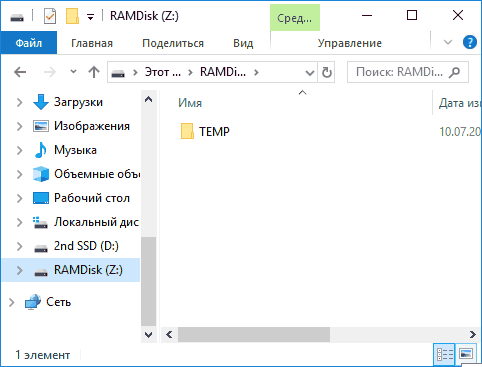
Колики би требао бити РАМ црвени
Као што је горе поменуто, за правилан рад ваш рачунар захтева РАМ, тако да ћете морати да одаберете величину РАМ-а црвене боје које ће задовољити вашу потребу за складиштењем и потребом за рачунаром и потребом за рачунаром. Генерално, да користите систем, разумно је оставити најмање 50% рама вашег рачунара. То значи да ако имате 16 ГБ уобичајеног РАМ-а, вреди ограничити ваш РАТ-диск максимално 8 ГБ. Ако имате веома велику количину РАМ-а (рецимо, на пример, 64 ГБ), можете направити рам-диск више од 32 ГБ, а истовремено оставите довољну количину РАМ-а за рачунар (52 ГБ РАМ и 12 ГБ дискова и 12 ГБ диск за системску меморију, на пример). Као што ћете касније видети, процес стварања и уклањања Рам-дискова је брз и лаган, па се не устручавајте да експериментишете са различитим величинама да бисте пронашли оптималну равнотежу за ваш рад и опрему.
Програми за креирање РАМ дисцифовања
Много је програма и комуналних програма који могу да креирају рам-диск у оперативним системима Виндовс, али многи од њих су плаћене комерцијалне апликације или не садрже кључне функције. Имдиск - Снажна и најбоља бесплатна опција. Иако Имдиск укључује многе функције, као што је способност да се монтира и управља виртуалним дисковима, она такође делује као једноставан интерфејс за конфигурисање и стварање Рам-дискова. За почетак рада са програмом да бисте креирали Рам-Ром, прво преузмите Имдиск и покрените инсталациони програм. Подразумевано је инсталатер поставио три иконе на радну површину. Када се то уради, покрените икону која се зове "Рамдиск Сеттингс".
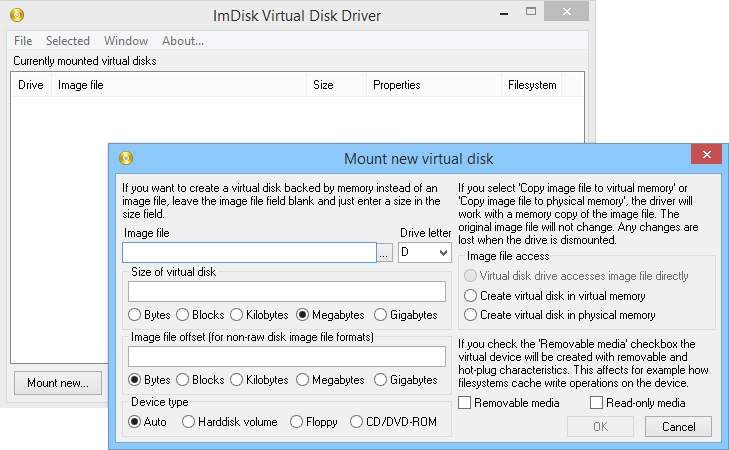
Имдиск пружа погодан графички интерфејс за постављање рамских открића. Прво одаберите величину за диск. Тада можете доделити писмо слово на које ће се инсталирати РАМ-РИМ и одабрати који систем датотека желите да користите. Као што смо већ споменули раније, РАМ дискови се уклањају када се губитак енергије или поновно покретање система. Али можете да конфигуришете један или више РАМ-дискова који ће се аутоматски креирати и монтирати током процеса учитавања система Виндовс.
На картици "Додатно" можете подесити Име РАМ-а, промените величину кластера (у већини случајева можете оставити ову подразумевану вредност), као и постављање слика да бисте сачували податке. Можете да одредите диск или мапу са датотекама датотека које ће се увек оптеретити на рам-диск, а ИМДиск ће сваки пут копирати ове податке у РАМ-у сваки пут након поновног покретања или губитка снаге. Када су све вредности инсталиране, кликните на ОК да бисте креирали РАМ диск. Спреман!
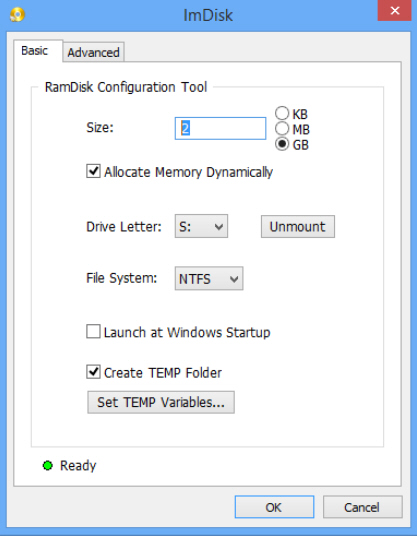
Стварање рамског диска
Сада када знате шта је РАМ-а и какве су његове предности и недостаци, да видимо како да креирамо рам-диск у оперативном систему Виндовс 7 и користите га на рачунару. То ћемо учинити са примером програма Датамам Рамдиск. Омогућава вам да бесплатно користите 4 ГБ РАМ-а, али да бисте створили велике количине дискова, мораћете да купите плаћену верзију. Алат је врло једноставан за употребу и прилично поуздан. Ако желите да креирате велике дискове, такође можете да користите и друга слична средства за креирање слике РАМ-а, као што је СтарВинд или СофтПерфецт Рам Диск.
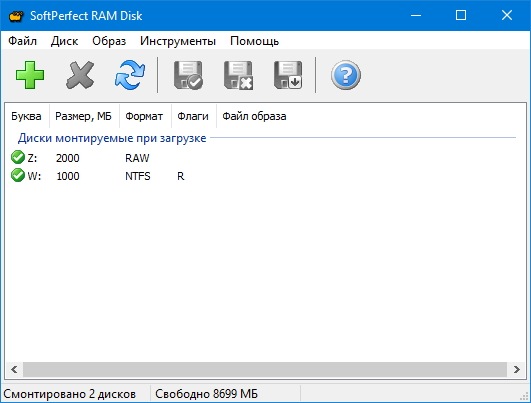
Међутим, када је у питању корисничко сучеље и перформансе Виндовс 10, можда неће бити поуздани као датамам Рамдиск.
Како да конфигуришете рам црвено
Инсталирајте, покрените програм датамам рамдиск и уредите његове поставке да бисте креирали рам-диск:
- У менију "Подешавања" пронађите "када кликнем на Старт," и изаберите "Креирај нови диск масти.
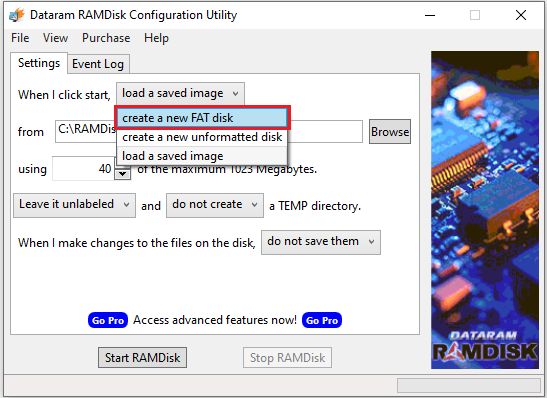
- Директно под претходном ставком у опцији "Коришћење", изаберите количину РАМ-а коју желите да користите као место за складиштење. Уверите се да је за рад рачунара оставио довољну количину РАМ-а.
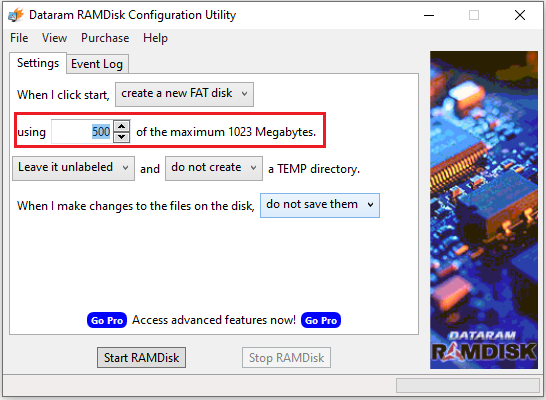
- У опцији "Када извршим промене на датотекама на диску," Изаберите "Спреми их на искључивању" у отвору, ако желите да пребаците податке на чврсти диск пре него што искључите рачунар.
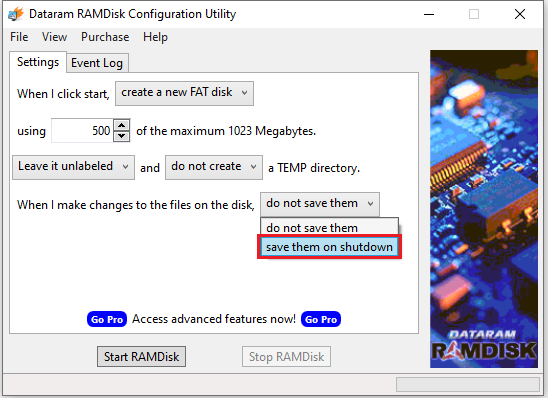
- Ако желите да се подаци уместо тога избришу, изаберите "Донат Спасите их".
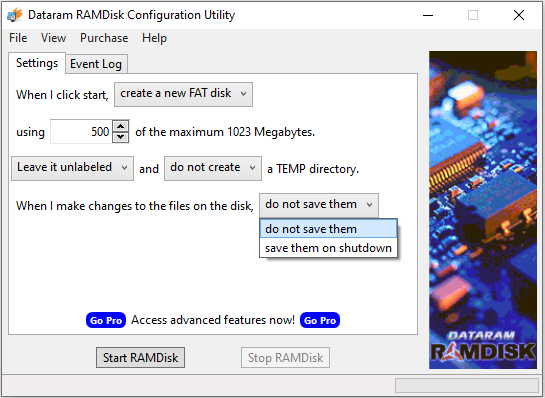
- Ако их сачувате на гаху, такође ћете морати да наведете локацију у којој ће се слика сачувати за приступ касније.
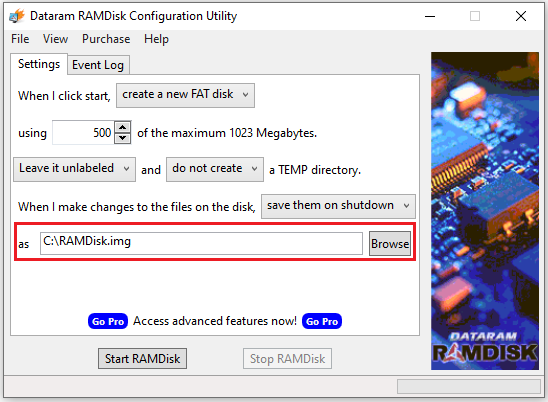
- Сада само кликните "Старт Рамдиск" и биће креиран ваш РАМ. Можете видети диск поред осталих система.
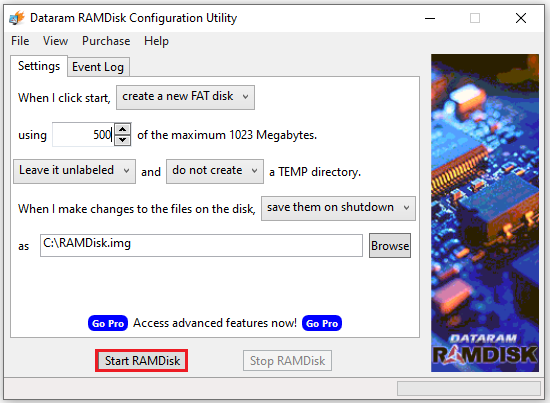
- Да бисте уклонили одељак, покрените софтвер и изаберите "Стоп диск" у главном прозору.
Ако искључите рачунар, морати ћете поново покренути апликацију ДатаМам Рамдиск и изаберите "Учитај сачувану слику" да бисте изабрали и преузели сачуване податке.
Пренос на РАМ-диск системске мапе Темп
Прозори привремени каталози се чувају у датотекама променљивих система. Најлакши начин да се отворите прозор за конфигурацију да бисте премештали привремене податке у РАМ-у јесте притиснути Виндовс + темпо на тастатури и изаберите "Додатни системски параметри" на бочној плочи отворена прозора. Пронађите картицу "Додатно" у "Својства система" и кликните на "Варијабле окружења". Овде су конфигурисане променљиве корисника и променљиве система. Темп и ТМП каталози су доступни за уређивање, као и корисничке променљиве. Могу се уређивати помоћу одговарајућег дугмета. Унесите нови пут у области променљиве и оставите име променљиве какве јесте. Сада можете сигурно користити рачунар.
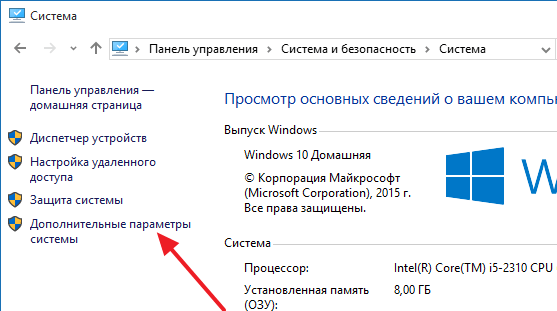
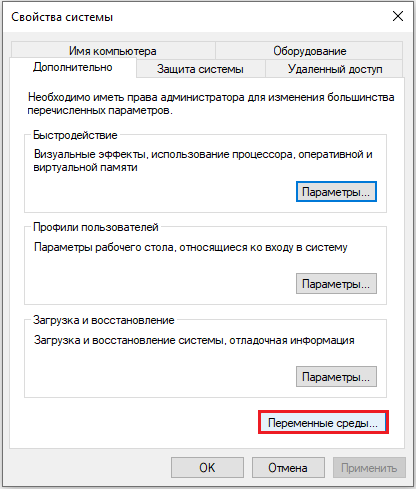
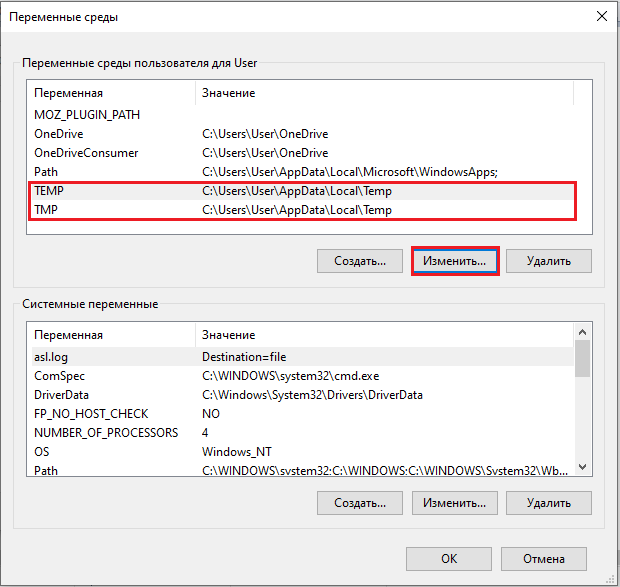
Промените Кесха Фирефок
Отворите веб претраживач Фирефок и унесите о: Цонфиг у адресној траци. Морате да креирате ново значење у Фирефоку. За ово:
- Након уноса: Конфигурација, кликните десном тастером миша у главном прозору и изаберите "Креирај" - "Вредност".
- Шта је кеш меморија.Диска.Парент_дирецтори.
- Кликните на њега два пута и унесите пут директорија да ће Фирефок користити за његов кеш, на пример, Ф: \ кеш меморије.
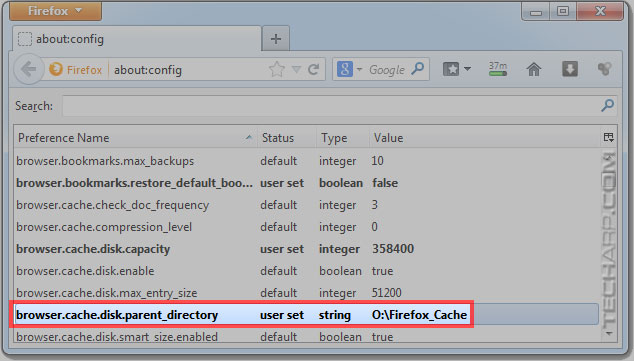
Интернет Екплорер Кецхе
Отворите Мицрософт Интернет Екплорер и кликните на "Услуга" - "Својства посматрача". Интернет параметри су такође доступни на Виндовс Цонтрол Панел. Кликните на "Подешавања" поред историје гледања на Генералном и укључите мапу у следећем прозору да бисте преместили привремену мапу на диск. Постоји још једна предност употребе простора на диску за кеширање. Када је посао завршен, диск се аутоматски чисти, што онемогућава обновити ове кеширање.
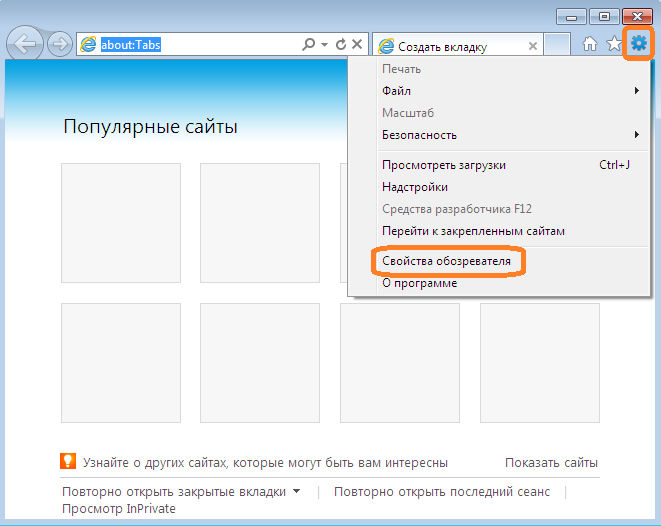
Остале предности РАМ-ових дискова
Ако је програм потребно време за преузимање, за брже започињање можете га преместити у Рам-Ром. Претварачи и уредници видео / слике / аудио на РАМ-у обично раде брже. Ако активно користите такав програм, кретање на РАМ-у ће убрзати посао неколико пута. Ако требате да радите са две мапе и често преносите датотеке и документе између њих, тада ће им помоћи да се преселе у РАМ. Овде можете поставити и непоуздан програм / датотеку, а сви његови подаци ће се брисати када је рад завршен. Веома ефикасна мера безбедности. И наравно, ако вам треба више простора у случају нужде, можете претворити РАМ-а у привремени простор за складиштење података. Наравно, ово није најпоузданија замена тврдог диска, али очајна времена захтевају очајне мере.
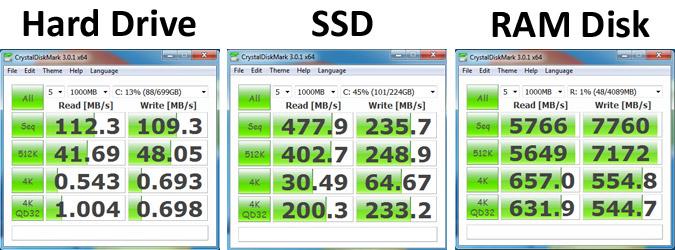
Упоредни тест за брзину читања са РАМ-диска, ССД-Диск и ХДД диск
Повећање продуктивности
РАМ ће смањити време учитавања програма и ништа више. Међутим, ако програм који користите потребан је активно снимање или читања података из локалног складиштења, тада ће радити брже. На пример, видео конвертер ће брзо сачувати конвертирани видео у РАМ уређају у поређењу са заданом складиштењем. Софтвер за уређивање слика (или сличан софтвер), који задржава промене у стварном времену (или аутоматски), такође ће радити брже у РАМ уређају. Наравно, ако преместите податке из мапе у РАМ, његова обрада ће бити веома брза.
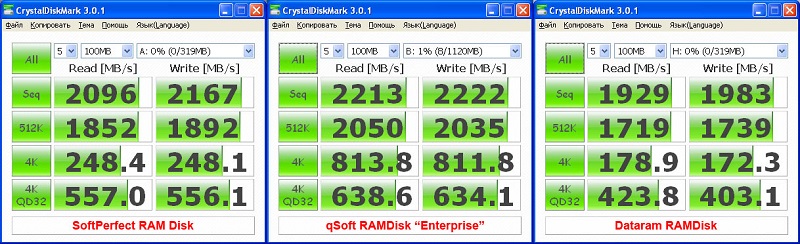
Поређење програма за креирање софтверфектног РАМ диск, Ксофт Рамдиск Ентерприсе и Датарам Рамдиск
Тестирање
Нисмо само желели да измеримо перформансе рам-диска, већ је и упоређују са више чешћих технологија складиштења. За ове тестове упоређујемо 8-Гигабајт Рам-Рам са унутрашњом САТА ИИИ САМСУНГ 830 ССД и РАИД 5 масажа која се састоји од три западне дигиталне Блацк 2ТБ хард дискова. Наш тестни рачунар је систем од 3,57 МХз и7 3770к са укупном меморијом од 16 ГБ на фреквенцији 1866 МХз. Сви тестови су направљени са 64-битном верзијом Цристалдискмарк, који раде у оперативном систему Виндовс 8.1.
Са максимално доследно читање од 6,9 гигабајта у секунди, рам-диск је око 1701 процената брже од Самсунг 830 ССД-а. Све постаје још боље у брзини снимања. РАМ нуди 10 гигабајта у секунди и када копирање малих и великих датотека.
Након што завршите помоћу рам-диск, можете га избрисати враћањем на ИМДИСК апликацију и кликните на "Дисцоннецт" Главна "Таб". Ако имате податке на диску, Имдиск ће вам понудити да сачувате слику тако да га можете брзо вратити да бисте је поставили да бисте повезали диск. Захваљујући ултра-гиигхт-у подешавања бесплатног Имдиск програма, свако може уживати у експериментима са овом дивном функцијом. Само не заборавите да се сетите резервације и никада не чувате податке на РАМ диск који не можете да изгубите.
- « Подешавање киоск режима у оперативном систему Виндовс
- Забрана покретања програма у оперативном систему Виндовс - Преглед уграђених и трећих финансијских средстава »

